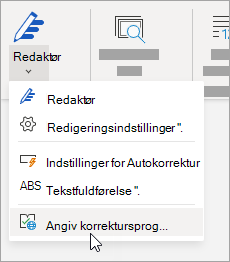Hvis du har brug for at tilføje tekst på et andet sprog end det, du normalt bruger, kan Office hjælpe dig med at kontrollere stavning og grammatik. Få grundlæggende vejledning på mere end 20 sprog og forslag til stavemåder på mere end 80 ved hjælp af Editor med Microsoft 365.
Klik eller tryk dér, hvor du vil tilføje tekst, eller markér den tekst, som du vil angive som et andet sprog, og gør derefter det følgende:
-
På fanen Gennemse klik på vælg Sprog > Angiv foretrukne sprog.
-
Under Office redigeringssprog og korrektur, skal du vælge det sprog, som du ønsker at benytte.
-
Vælg OK.
Eller
-
På fanen Gennemse skal du vælge Sprog > Angiv korrektursprog.
-
Vælg det sprog, du vil bruge.
-
Vælg OK.
Tip!: Hvis du vil forhindre, at konfigurere korrektursproget manuelt for hvert nyt dokument i Word, skal du slå indstillingen til for at registrere det sprog, du skriver. På fanen Gennemse skal du gå til Sprog. Vælg Sprog > Angiv korrektursprog, og vælg derefter Registrer automatisk sprog.
-
Klik eller tryk på det sted, hvor du vil tilføje tekst, eller markér den tekst, du vil angive som et andet sprog.
-
På fanen Gennemse skal du vælge Sprog.
-
Vælg det sprog, du vil bruge.
-
Vælg OK.
Tip!: Hvis du vil forhindre, at konfigurere korrektursproget manuelt for hvert nyt dokument i Word, skal du slå indstillingen til for at registrere det sprog, du skriver. På fanen Gennemse, skal du gå til Sprog, og derefter vælge Registrer automatisk sprog.
-
I Word til internettet skal du klikke eller trykke på det sted, hvor du vil tilføje tekst, eller markere den tekst, du vil angive som et andet sprog.
-
På fanen Gennemse klik på vælg Sprog > Angiv korrektursprog.
-
Rul ned til det ønskede sprog, og vælg det.
-
Vælg OK.